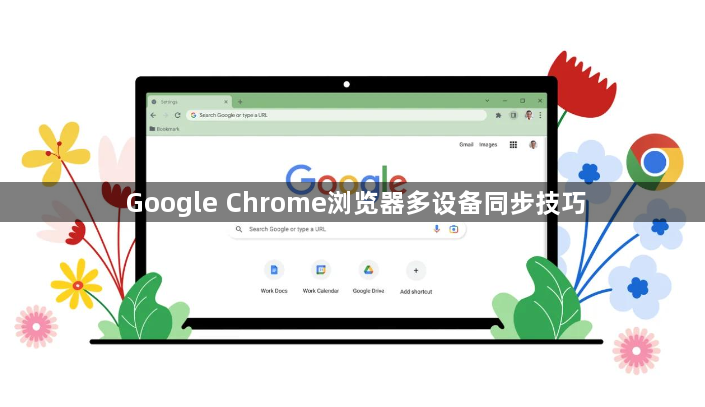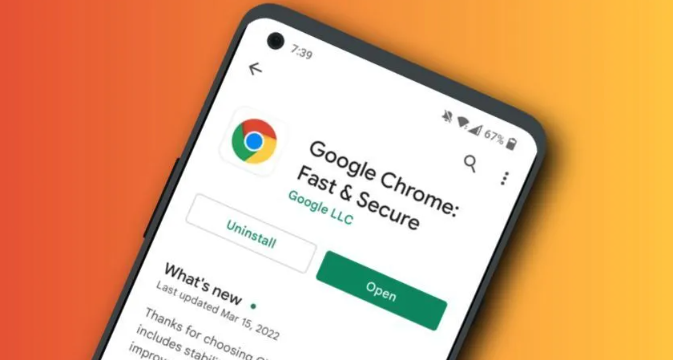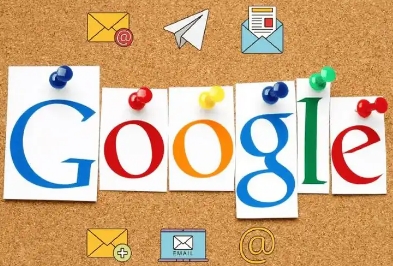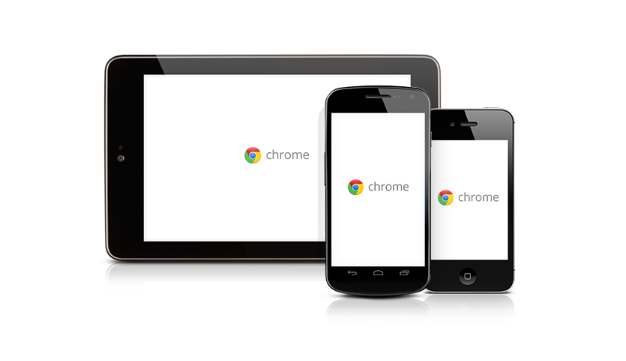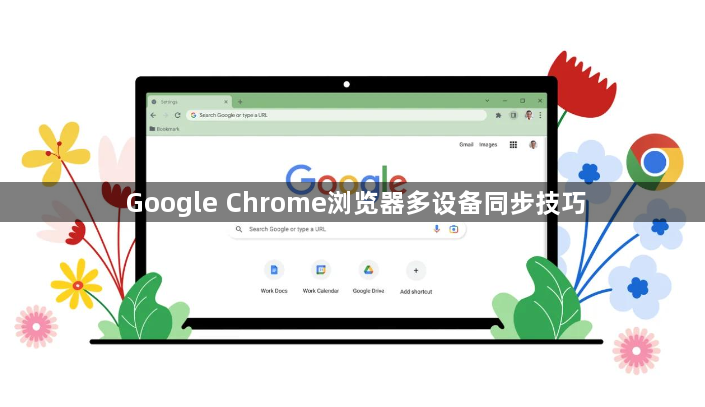
以下是Google Chrome浏览器多设备同步技巧:
1. 开启同步功能:打开Chrome浏览器,点击右上角的头像图标或菜单按钮(通常是三个点),选择“设置”。在设置页面中,找到并点击“同步和Google服务”选项。确保“同步”开关已打开,然后根据自己的需求勾选要同步的内容,如书签、密码、历史记录等。确认无误后,点击“确定”或“保存”按钮,完成同步功能的开启。
2. 同步书签和标签页:在任何一台设备上添加新的书签时,它会自动同步到其他已登录同一谷歌账号的设备上。如果在其他设备上删除了某个书签,该操作也会同步到所有设备上。可以随时在任意设备上查看和管理书签,确保它们始终保持最新状态。当在一个设备上打开多个标签页时,这些标签页会被自动同步到其他设备上。可以通过点击浏览器右上角的“更多”按钮(通常是三个点),选择“同步标签页”,来查看其他设备上的标签页。
3. 同步密码和地址:在设置页面中,确保“密码”选项已勾选为同步。当在一台设备上保存新的密码时,它会自动同步到其他设备上,无需在每个设备上重复输入密码。可以随时在任意设备上查看和管理密码,包括编辑、删除等操作。同样地,在设置页面中勾选“地址”选项以启用同步。当填写表单或订阅邮件时,地址信息会被自动保存并同步到其他设备上,节省大量时间。
4. 注意事项与优化建议:使用强密码,并定期更换密码,以防止账号被盗用。避免在公共网络上使用敏感信息,虽然谷歌浏览器会加密数据,但在公共网络上使用时仍需谨慎。定期清理缓存和历史记录,不仅可以保护隐私,还可以提高浏览器的性能。如果遇到同步问题,如同步延迟或部分内容没有成功同步,可以检查网络连接是否正常,或者尝试重新登录Google账户来解决。同时,确保谷歌浏览器是最新版本,以获得最佳的同步效果和性能。